今天,小编给大家介绍解决Excel表格不能删除标题列1、列2、列3等问题的方法,希望对大家有所帮助。
具体如下:
-
1. 首先,请大家在自己的电脑中找到【excel】图标,点击进入主界面,然后打开目标表格。

-
2. 第二步,接下来,请右击屏幕中的【】清除进按钮,看一看能不能进行清除。

-
3. 第三步,如果不可以清除,请继续选中标题行,接着屏幕中有一个【设计】,请选择它。
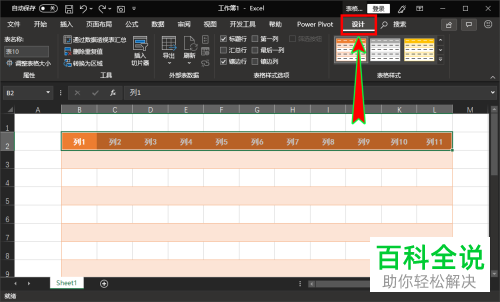
-
4. 第四步,此时请选择屏幕中的【工具】这一项。
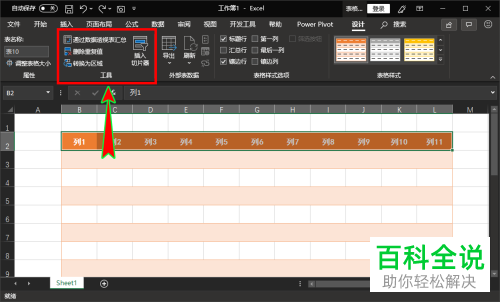
-
5. 第五步,此时屏幕中出现了如图所示的【工具】一栏的【转换为区域。

-
6.最后,请点击屏幕中的【是】即可,问题已经解决,效果如图。

-
以上就是解决Excel表格不能删除标题列1、列2、列3等问题的方法。
